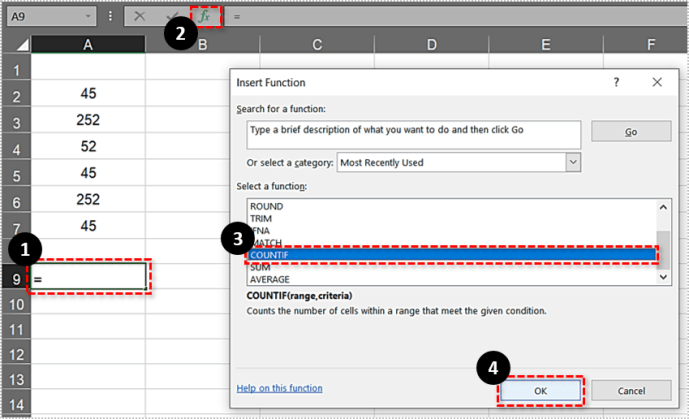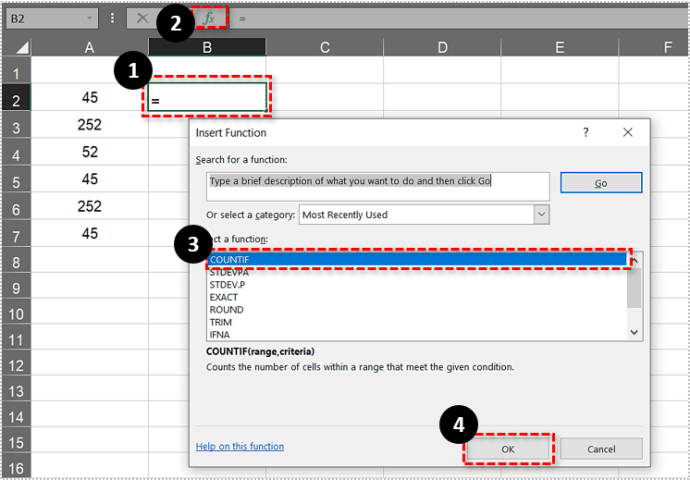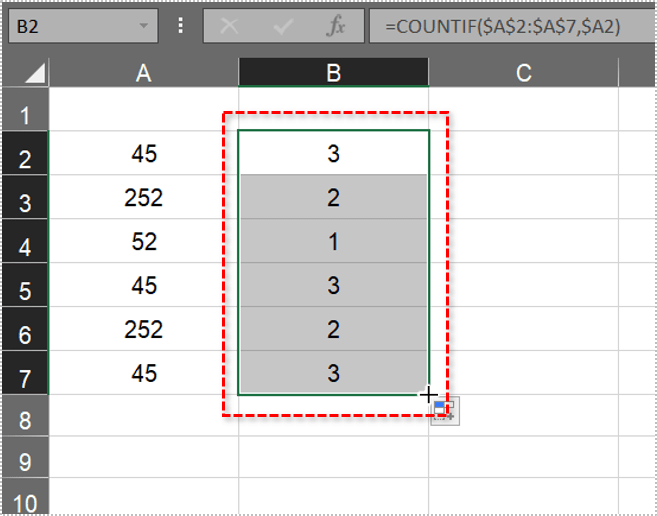স্প্রেডশীট হল সব ধরণের ডেটা সংগঠিত করার, দেখার এবং ম্যানিপুলেট করার সবচেয়ে শক্তিশালী এবং সহজে ব্যবহারযোগ্য উপায়গুলির মধ্যে একটি৷ মাইক্রোসফ্ট এক্সেলের মতো স্প্রেডশীট ব্যবহার করে লোকেরা যে কাজগুলি সম্পাদন করে তার মধ্যে একটি হল ডেটা সেট বিশ্লেষণ করা। প্রায়শই, একটি স্প্রেডশীটে সদৃশ ডেটা অন্তর্ভুক্ত থাকতে পারে, অর্থাৎ, একটি সারি বা ঘর যা অন্য সারি বা ঘরের নকল করে। কখনও কখনও আমরা সেই সদৃশগুলি সরাতে চাই, এবং কীভাবে এটি করতে হয় তা শেখানোর জন্য আমরা Excel এ সদৃশগুলি সরানোর বিষয়ে একটি নিবন্ধ তৈরি করেছি। যাইহোক, কখনও কখনও আমরা ডেটা পরিবর্তন করতে চাই না, তবে আমরা জানতে চাই, উদাহরণস্বরূপ, আমাদের ডেটা সেটে একটি নির্দিষ্ট মান কতবার ডুপ্লিকেট হয়েছে। এই নিবন্ধটি আপনাকে এক্সেল স্প্রেডশীটে সদৃশ গণনা করার বিভিন্ন উপায় শেখাবে।
COUNTIF ফাংশন
COUNTIF নিঃসন্দেহে আরও শক্তিশালী এবং সুবিধাজনক এক্সেল পরিসংখ্যানগত ফাংশনগুলির মধ্যে একটি। COUNTIF একটি নির্বাচিত পরিসরের মধ্যে কক্ষের মোট সংখ্যা খুঁজে বের করে কাজ করে যা একটি নির্দিষ্ট মানদণ্ডের সাথে মেলে। উদাহরণ স্বরূপ, আপনি COUNTIF কে বলতে পারেন যে কলাম D-এর কয়টি ঘরে “Excel is groovy” বাক্যাংশ রয়েছে। এই এক্সেল ফাংশনের জন্য সিনট্যাক্স হল: =COUNTIF (পরিসীমা, মানদণ্ড). পরিসর হল সেই ঘর যেখানে আপনি মানদণ্ডের জন্য অনুসন্ধান করতে চান, মানদণ্ড হল আপনি ফাংশনটি গণনা করতে চান৷ তাই আমরা কিভাবে COUNTIF ব্যবহার করব ডুপ্লিকেট মান গণনা করতে?
প্রথমে, একটি ফাঁকা এক্সেল স্প্রেডশীটে কিছু ডামি ডেটা প্রবেশ করান। A2:A7 কোষে ‘45,’ ‘252,’ ‘52,’ ‘45, ‘252’ এবং ‘45’ মান সন্নিবেশ করান। তারপর আপনার স্প্রেডশীট সরাসরি নীচে দেখানো একটির সাথে মেলে।

এখন ধরা যাক, আপনাকে খুঁজে বের করতে হবে কয়টি সেলের মধ্যে ডুপ্লিকেট মান 45 আছে। COUNTIF ফাংশন আপনাকে এক মুহূর্তের মধ্যেই বলে দেবে!
- সেল A9 নির্বাচন করুন এবং তারপরে টিপুন fx বাটন
- নির্বাচন করুন COUNTIF এবং টিপুন ঠিক আছে সরাসরি নিচে দেখানো উইন্ডোটি খুলতে।
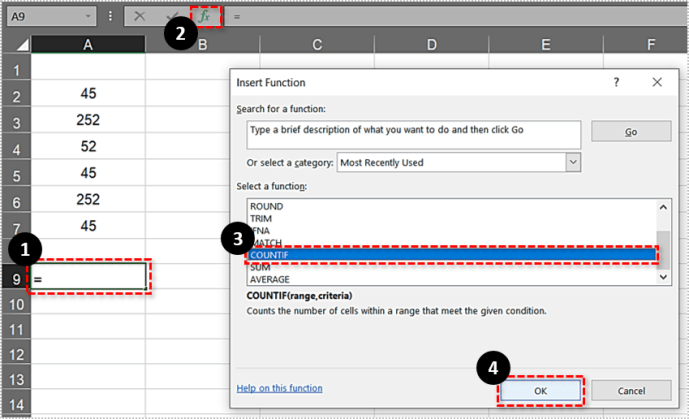
- ক্লিক করুন পরিসর বোতাম এবং সেল রেঞ্জ A2:A7 নির্বাচন করুন।
- পরবর্তী, লিখুন 45 মধ্যে নির্ণায়ক টেক্সট বক্স এবং টিপুন ঠিক আছে জানালা বন্ধ করতে

A9 এখন 3-এর সূত্র ফলাফল প্রদান করবে। এইভাবে, নির্বাচিত সীমার মধ্যে তিনটি ঘর রয়েছে যেটিতে মান 45 অন্তর্ভুক্ত রয়েছে।
ফাংশনটি পাঠ্যের জন্য একই কাজ করে। উদাহরণ হিসেবে A11:14 কক্ষে 'নাশপাতি,' 'আপেল,' 'আপেল' এবং 'কমলা' লিখুন। তারপর স্প্রেডশীটে ফলের একটি ছোট তালিকা অন্তর্ভুক্ত করা উচিত যেমনটি সরাসরি নীচে দেখানো হয়েছে।

- যোগ করতে নির্বাচন করুন COUNTIF A16 সেলের ফাংশন।
- চাপুন fx বোতাম, নির্বাচন করুন COUNTIF এবং ক্লিক করুন ঠিক আছে.

এখন আপনি যখন চাপুন ঠিক আছে, A16 মান 2 ফেরত দিতে হবে। তাই দুটি কক্ষ আছে যা আপেল সদৃশ অন্তর্ভুক্ত করে। মনে রাখবেন যে নির্বাচিত পরিসরের মধ্যে ঘরগুলিতে কোনও স্পেস থাকা উচিত নয়৷ যদি তারা করে, এক্সেল তাদের সদৃশ হিসাবে গণনা করবে না (যদি না প্রবেশ করা মানদণ্ডে ঠিক একই খালি স্থানগুলি অন্তর্ভুক্ত থাকে)। এই টেক জাঙ্কি গাইড আপনাকে এক্সেল স্প্রেডশীট কোষ থেকে খালি স্থানগুলি কীভাবে সরাতে হয় সে সম্পর্কে বলে।

একাধিক ডুপ্লিকেট মান গণনা করুন
কিন্তু আপনি যদি দুই, তিন বা ততোধিক মানের জন্য নকলের মোট সংখ্যা খুঁজে বের করতে চান? উদাহরণ স্বরূপ, একটি কক্ষের পরিসরের মধ্যে তিনটি মান কতবার সদৃশ করা হয়েছে তা আপনাকে খুঁজে বের করতে হতে পারে। এই ক্ষেত্রে, আপনি COUNTIF ফাংশন প্রসারিত করতে পারেন যাতে এটি একাধিক মানদণ্ড অন্তর্ভুক্ত করে।
- আপনার এক্সেল স্প্রেডশীটে A9 নির্বাচন করুন।
- তারপর ক্লিক করুন fx মূল ফাংশন সম্পাদনা করতে বার. যোগ করুন +COUNTIF(A2:A7,252) ফাংশনে, এবং টিপুন প্রবেশ করুন.

সম্পূর্ণ ফাংশনটি তখন কার্যকরভাবে =COUNTIF(A2:A7,45)+COUNTIF(A2:A7,252) হয়ে যাবে যেমনটি সরাসরি নীচের স্ন্যাপশটে দেখানো হয়েছে। A9 তারপর মান 5 ফেরত দেবে। যেমন, ফাংশনটি আমাদের সেল রেঞ্জের মধ্যে 45 এবং 252টি সদৃশ উভয়েরই মোট পরিমাণ করেছে, যার পরিমাণ 5।

ফাংশনটি একাধিক এক্সেল স্প্রেডশীট জুড়ে সেল রেঞ্জের মানও গণনা করতে পারে। এর জন্য প্রয়োজনীয় সেল রেঞ্জগুলিকে সংশোধন করতে হবে যাতে তারা একটি শীট রেফারেন্স অন্তর্ভুক্ত করে, যেমন Sheet2! অথবা Sheet3!, সেল রেফারেন্সে। উদাহরণস্বরূপ, পত্রক 3-এ ঘরের একটি পরিসর অন্তর্ভুক্ত করতে, ফাংশনটি এমন কিছু হবে: =COUNTIF(A2:A7,45)+COUNTIF(Sheet3!C3:C8,252)৷
একটি কলাম বা সারির মধ্যে সমস্ত ডুপ্লিকেট মান গণনা করুন
কিছু এক্সেল ব্যবহারকারীদের একটি স্প্রেডশীট কলামের মধ্যে সমস্ত ডুপ্লিকেট মান বা আইটেম গণনা করতে হতে পারে। আপনি এটি COUNTIF ফাংশন দিয়েও করতে পারেন। যাইহোক, ফাংশনের জন্য সম্পূর্ণ কলামের জন্য একটি পরম কক্ষের রেফারেন্স প্রয়োজন যেখানে আপনাকে সমস্ত সদৃশ গণনা করতে হবে।
- সেল ক্লিক করুন B2 আপনার নিজের এক্সেল স্প্রেডশীটে।
- ক্লিক করুন fx বোতাম এবং খুলতে নির্বাচন করুন COUNTIF ফাংশন আর্গুমেন্ট উইন্ডো।
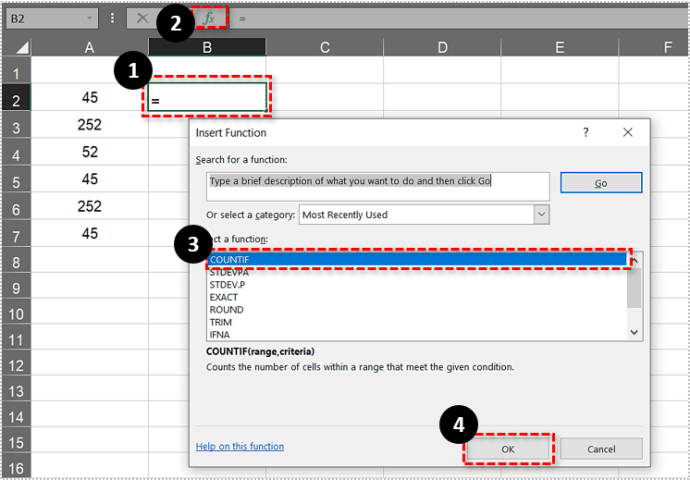
- প্রবেশ করুন $A$2:$A$7 মধ্যে পরিসর বাক্স
- ইনপুট $A2 মধ্যে নির্ণায়ক বক্স এবং টিপুন ঠিক আছে স্প্রেডশীটে ফাংশন যোগ করতে।

- কোষ B2 মান ফেরত দেবে 3 নিচে দেখানো হয়েছে.
- এখন আপনাকে ফাংশনটিকে নীচের সমস্ত ঘরে কপি করতে হবে B7. নির্বাচন করুন B2 তারপর নীচে-ডান কোণে বাম ক্লিক করুন এবং এটিকে নীচে টেনে আনুন B7.
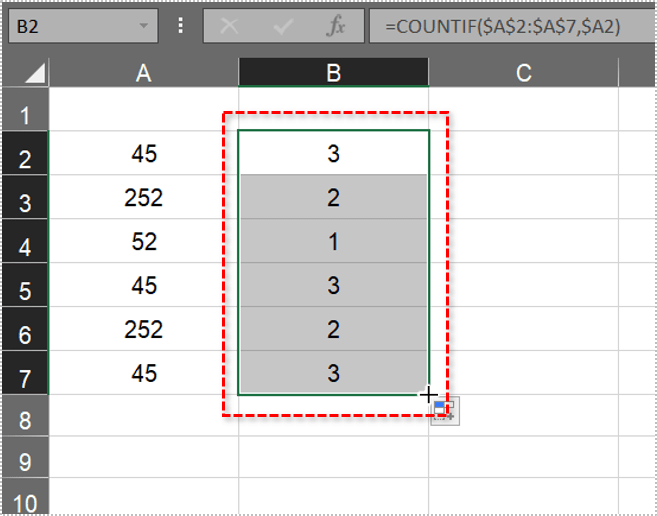
এটি সরাসরি নীচে দেখানো হিসাবে অন্যান্য সমস্ত কোষে ফাংশনটি অনুলিপি করে।
উপরের শটে কলাম B এখন কার্যকরভাবে A2:A7 রেঞ্জের মধ্যে সমস্ত মান গণনা করে। এটি হাইলাইট করে যে 45টি তিনবার সদৃশ করে এবং 252টি নির্বাচিত পরিসরের মধ্যে দুবার নকল করে৷ তাই এখন আপনি COUNTIF ফাংশনের মধ্যে পরম সেল রেফারেন্সগুলি অন্তর্ভুক্ত করে স্প্রেডশীট কলাম বা সারিতে পুনরাবৃত্তি করা সমস্ত মান দ্রুত খুঁজে পেতে পারেন।
এখন আপনি COUNTIF এর সাথে আপনার Excel স্প্রেডশীটে যেকোন সংখ্যক ডুপ্লিকেট মান বা আইটেম গণনা করতে পারেন। COUNTIF কার্যকারিতা দেখতে এই YouTube পৃষ্ঠাটি খুলুন৷
অন্য কোন দুর্দান্ত এক্সেল টিপস এবং কৌশল জানেন? নীচে আমাদের সাথে তাদের ভাগ করুন!